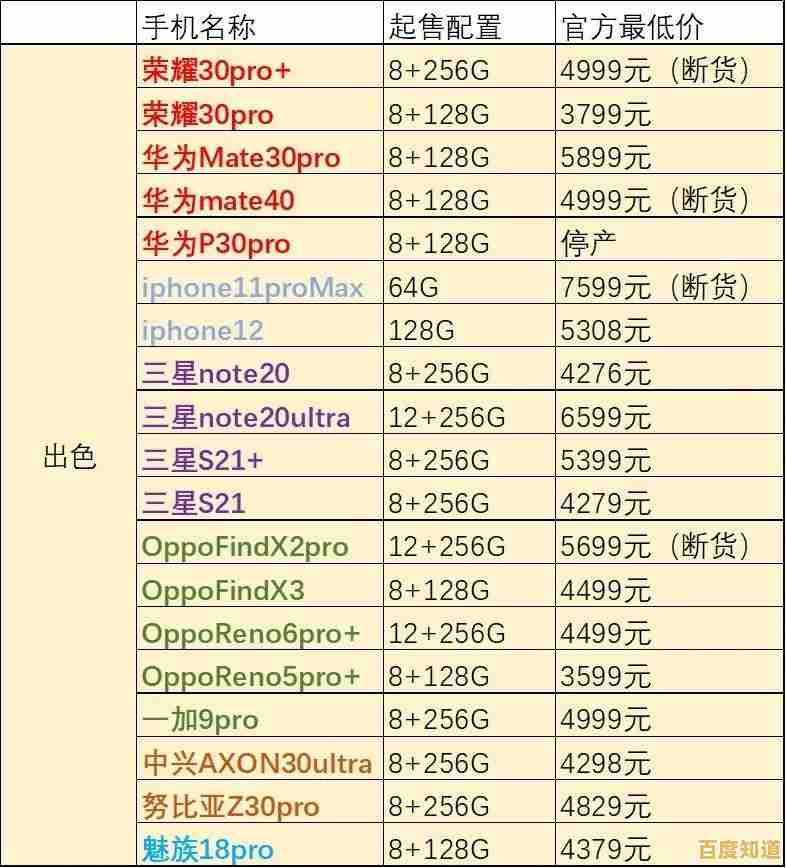自己动手重装Win11系统,详细指南助你轻松完成
- 问答
- 2025-11-02 18:08:48
- 3
备份你的重要文件
这是最重要的一步,千万不能跳过,重装系统会清空C盘(包括桌面、文档、下载等文件夹)的所有数据。
- 备份到哪里? 准备一个容量足够的U盘或移动硬盘。
- 备份什么?
- 桌面、文档、图片、下载 等C盘个人文件夹里的所有重要文件。
- 浏览器收藏夹:在浏览器设置中导出书签。
- 聊天记录:如微信,在电脑版微信的设置中找到“文件管理”,将整个聊天记录文件夹复制到U盘。
- 软件安装包:如果你有重要的软件安装程序,也一并备份。
- 密钥或激活信息:记录下你正版软件的激活密钥。
制作Win11系统安装U盘
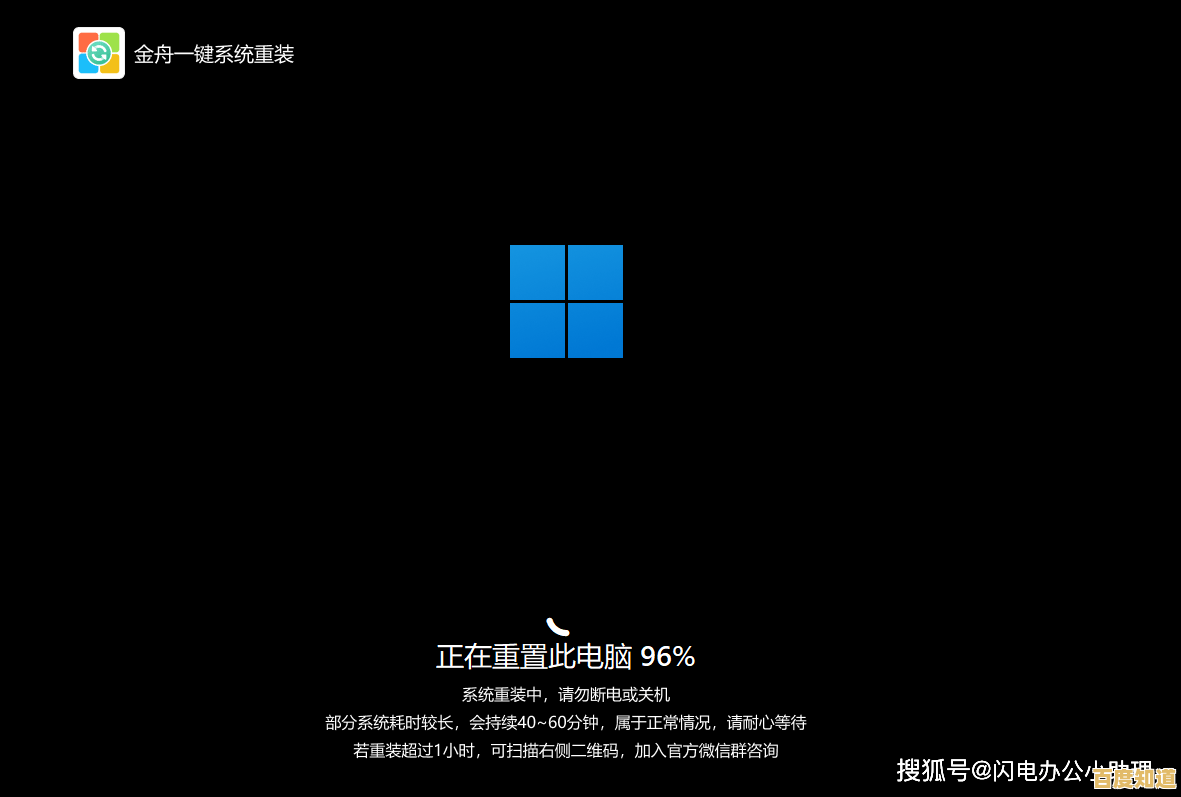
你需要一个至少8GB的空U盘,制作过程会清空U盘里所有内容。
- 下载官方工具:在另一台能上网的电脑上,访问微软官网(来源:Microsoft官网),搜索“Windows 11 安装助手”或“创建 Windows 11 安装媒体”,下载“媒体创建工具”(Media Creation Tool)。
- 运行工具:插入U盘,以管理员身份运行下载好的工具。
- 选择选项:在弹出窗口中,选择“为另一台电脑创建安装介质(U盘、DVD或ISO文件)”,然后点击“下一步”。
- 选择语言和版本:通常工具会自动选择与你当前系统匹配的版本,一般不用改,直接下一步。
- 选择U盘:选择“U盘”选项,然后从列表中找到你的U盘,点击“下一步”。
- 开始制作:工具会自动下载Win11系统并写入U盘,等待进度条完成,出现“你的U盘已准备就绪”的提示后,安全弹出U盘。
开始重装系统
-
设置U盘启动:

- 将制作好的系统U盘插入需要重装的电脑。
- 重启电脑,在开机出现品牌Logo(如联想、戴尔、华硕等)时,连续快速按特定的键进入启动菜单(Boot Menu),这个键因电脑品牌而异,常见的是F12、F2、ESC、Delete键,如果不确定,可以网上搜索“你的电脑品牌 + 启动菜单键”。
- 在启动菜单中,选择你的U盘(通常带USB字样或U盘品牌名)并按回车。
-
进入安装界面:
- 电脑会从U盘启动,出现Windows安装界面,选择语言、键盘布局,点击“现在安装”。
- 在激活页面,如果你有产品密钥就输入,没有可以点击“我没有产品密钥”,系统安装后再激活。
-
选择安装版本:选择你想要安装的Windows 11版本(如家庭版、专业版),然后点击“下一步”。
-
同意许可条款:勾选“我接受许可条款”,点击“下一步”。
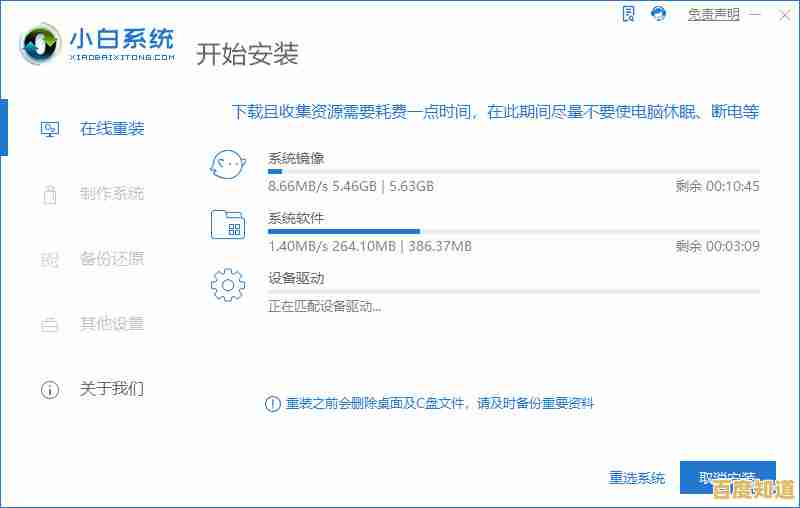
-
关键步骤:选择安装位置(磁盘分区)
- 在这个界面,你会看到磁盘列表。这里要小心操作。
- 选择你的主硬盘(通常是驱动器0),然后依次点击“删除”,每点击一次“删除”,就会删除一个分区(会弹出警告,点击“确定”),直到整个硬盘变为一个“未分配的空间”。
- 注意:此操作会清空整个硬盘,确保你已经备份了所有重要数据。
- 删除所有分区后,选中这个“未分配的空间”,直接点击“下一步”即可,安装程序会自动创建所需的分区。
-
等待系统安装:Windows会自动进行“安装Windows”的过程,包括复制文件、安装功能、更新等,期间电脑会重启几次,这都是自动的,你只需耐心等待。
安装后的设置
- 区域设置:电脑首次进入新系统,会让你选择国家或地区,选择“中国”,点击“是”。
- 键盘布局:选择“微软拼音”,点击“是”。
- 网络连接:建议在“让我们为你连接到网络”这一步,先跳过(点击“我没有Internet连接”,然后再点击“继续执行有限设置”),这样可以避免在后续设置中强制要求联网和微软账户,简化流程,等进入桌面后再连接网络。
- 命名电脑:给你的电脑起一个名字。
- 创建账户:现在你可以选择创建离线本地账户,设置一个用户名和密码(密码可以留空,直接下一步,就是不设密码)。
- 隐私设置:根据你的喜好,关闭或开启一些隐私选项,然后点击“接受”。
进入桌面后的工作
- 安装驱动程序:新系统可能没有网卡、显卡等驱动,如果电脑能自动上网,Windows Update会自动下载大部分驱动,你也可以用U盘提前下载好“驱动精灵网卡版”或访问电脑品牌官网下载对应型号的驱动程序进行安装。
- 激活Windows:如果系统未激活,请前往“设置”->“激活”中输入你的产品密钥激活,如果电脑之前是正版Win10/Win11,联网后通常会自动激活。
- 安装常用软件:重新安装你需要的软件,如浏览器、办公软件等。
- 恢复个人文件:将之前备份的文件从U盘或移动硬盘复制回电脑。
至此,你的Win11系统就重装完成了!
本文由道巧夏于2025-11-02发表在笙亿网络策划,如有疑问,请联系我们。
本文链接:http://jiangsu.xlisi.cn/wenda/69736.html




![[探究id的多重意义:数字时代的关键标识符揭秘]](http://jiangsu.xlisi.cn/zb_users/upload/2025/11/20251102231027176209622756148.png)